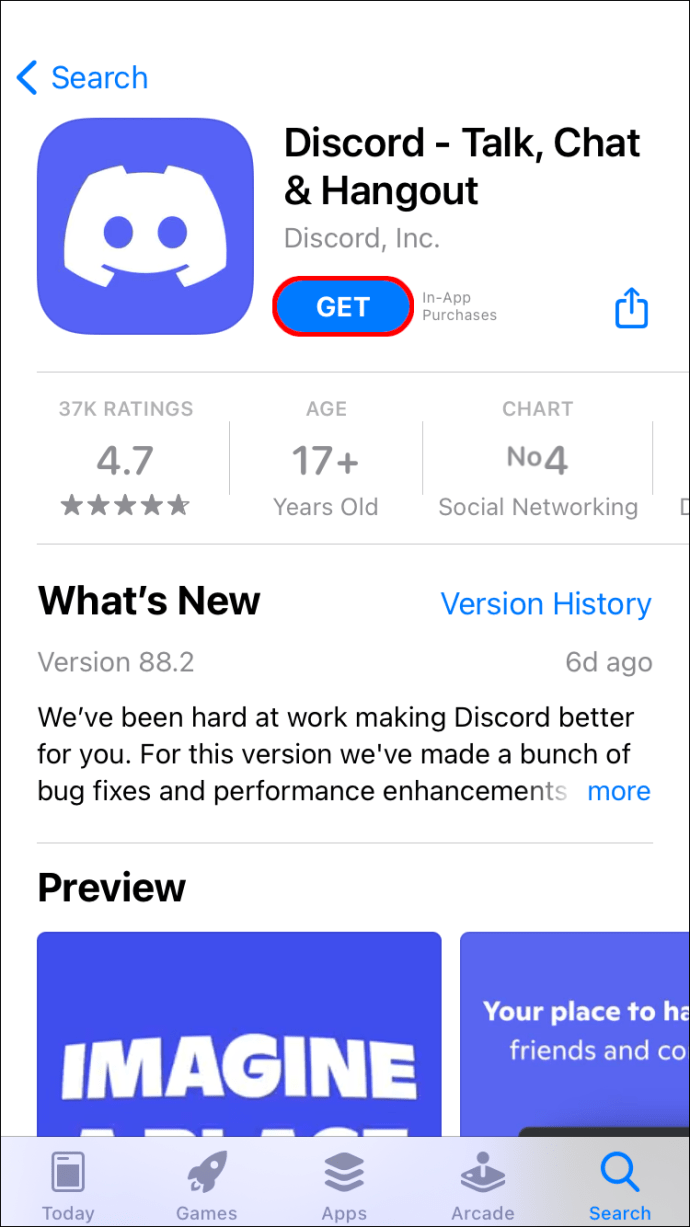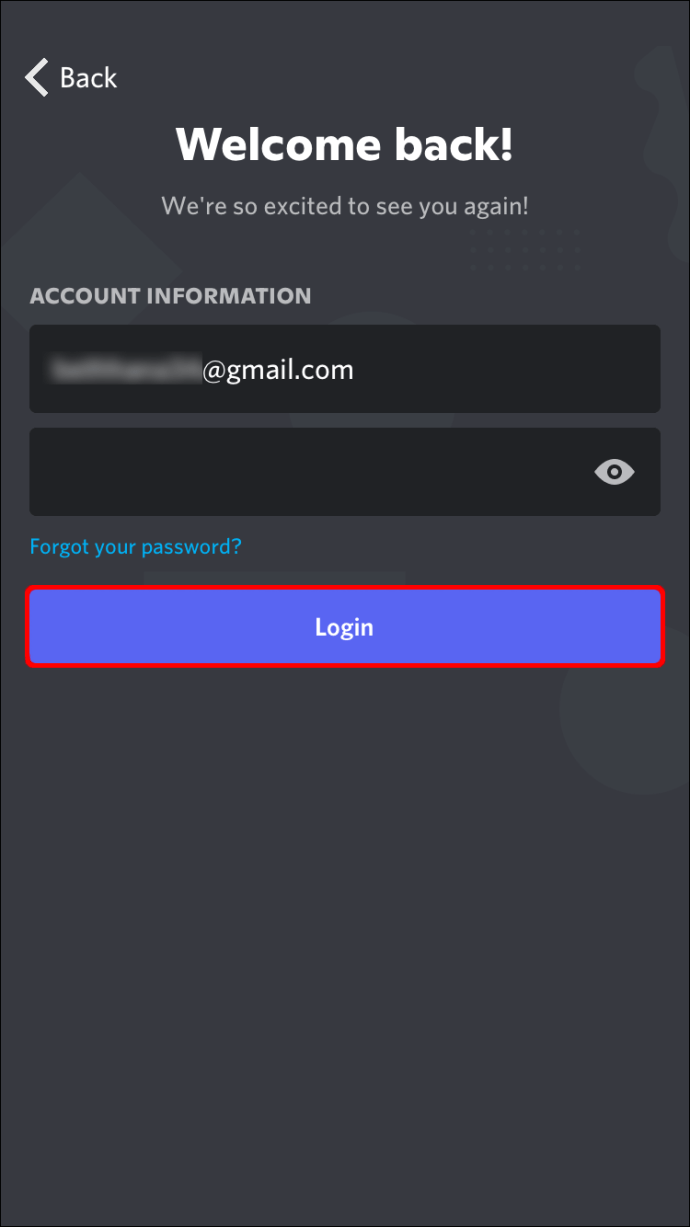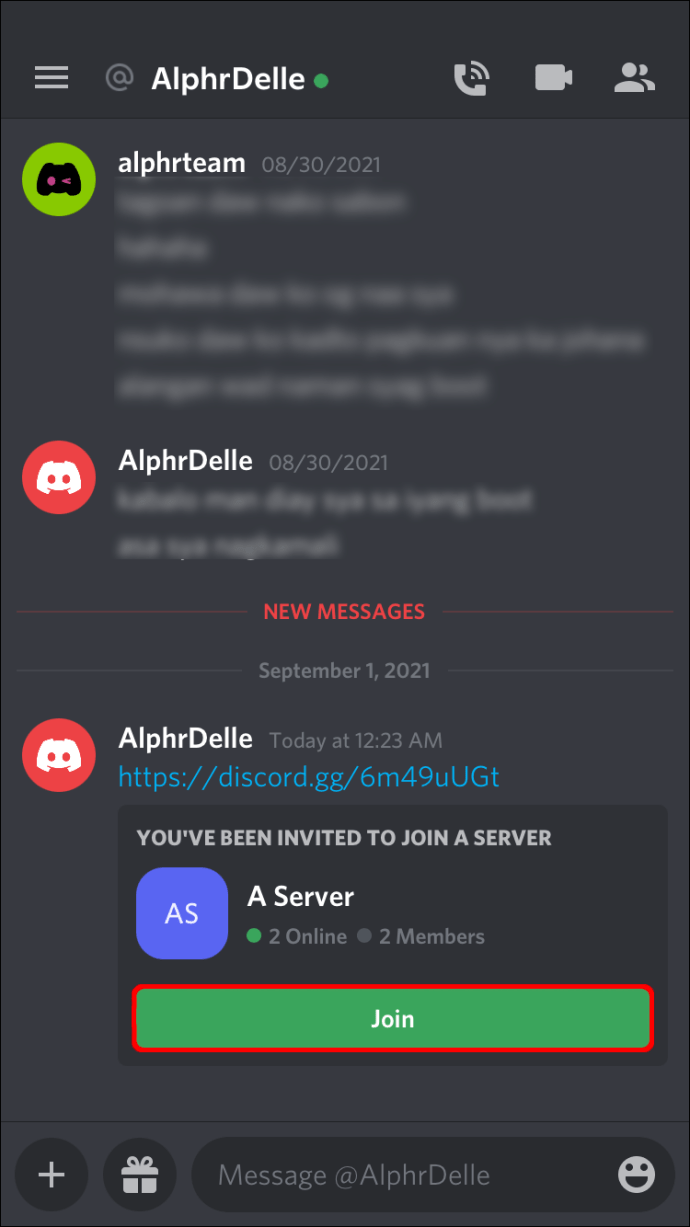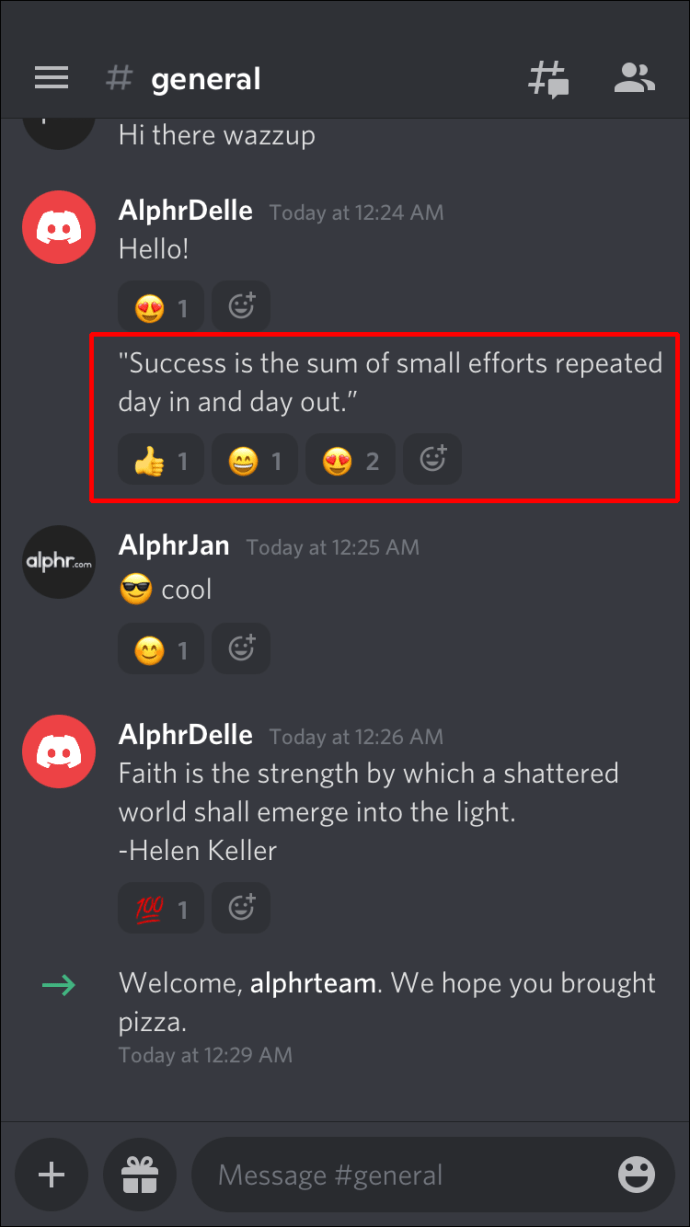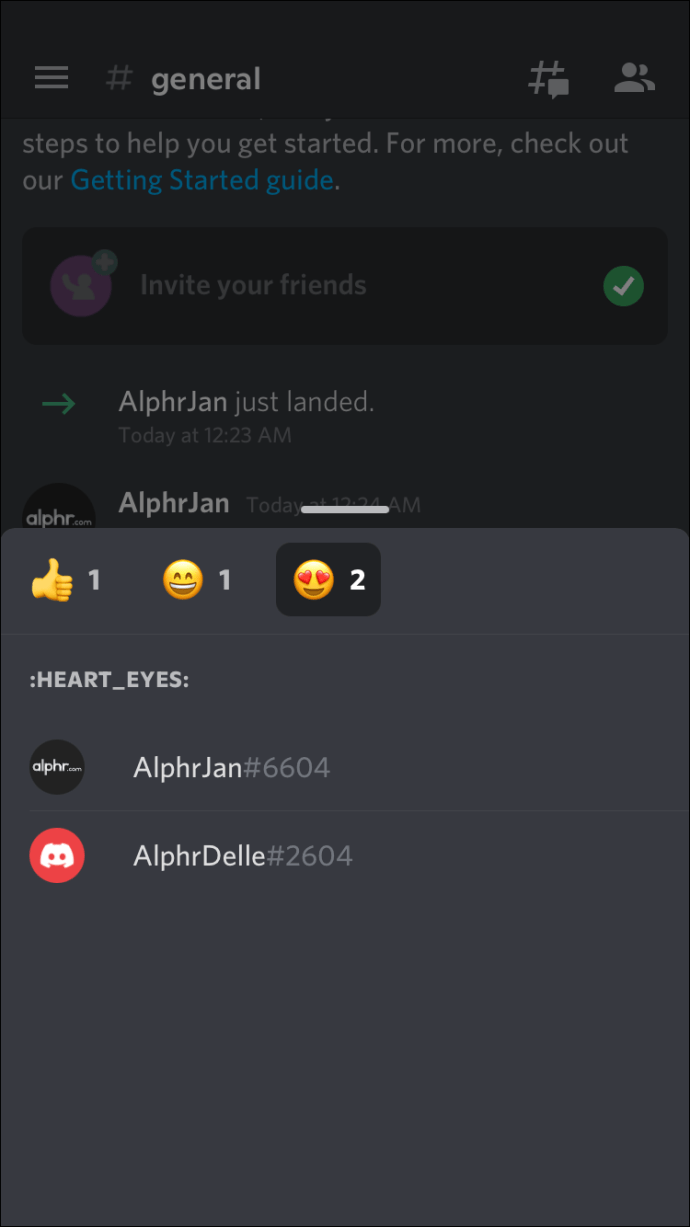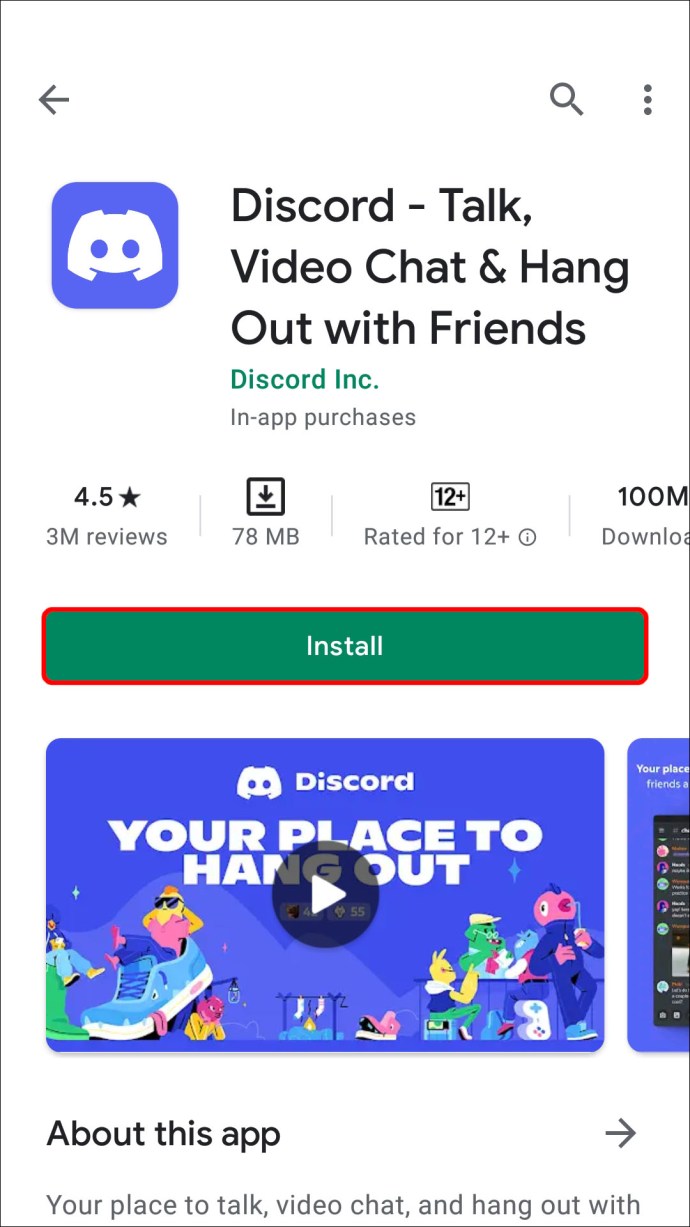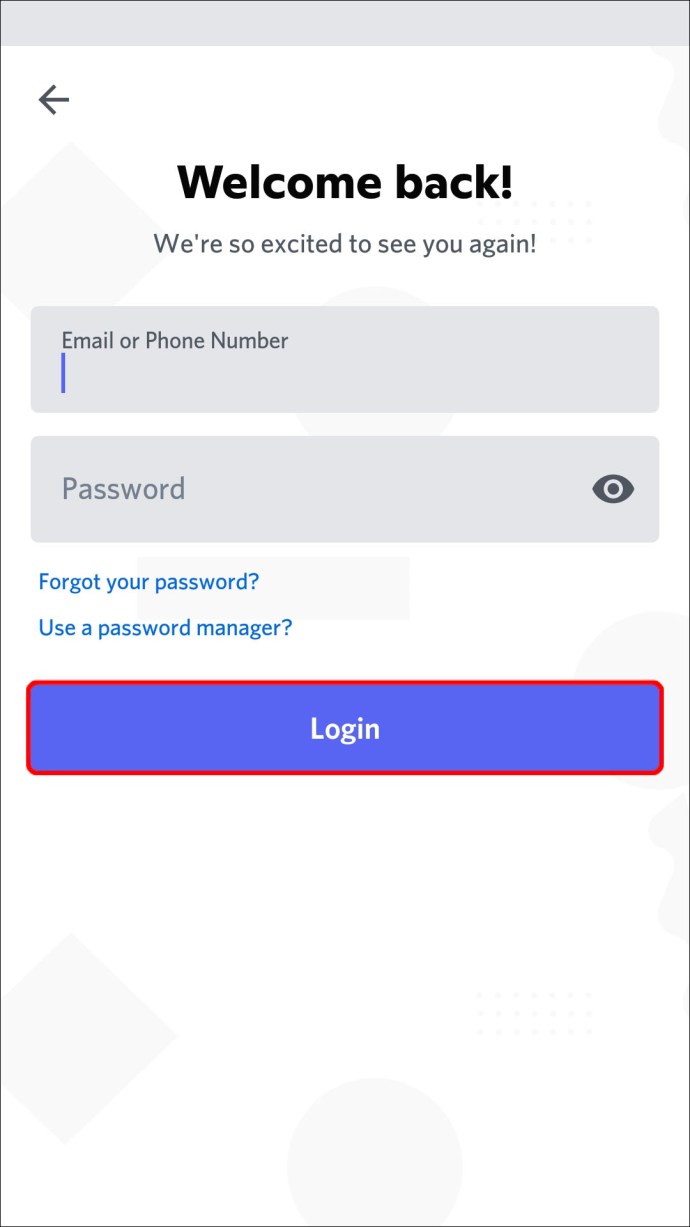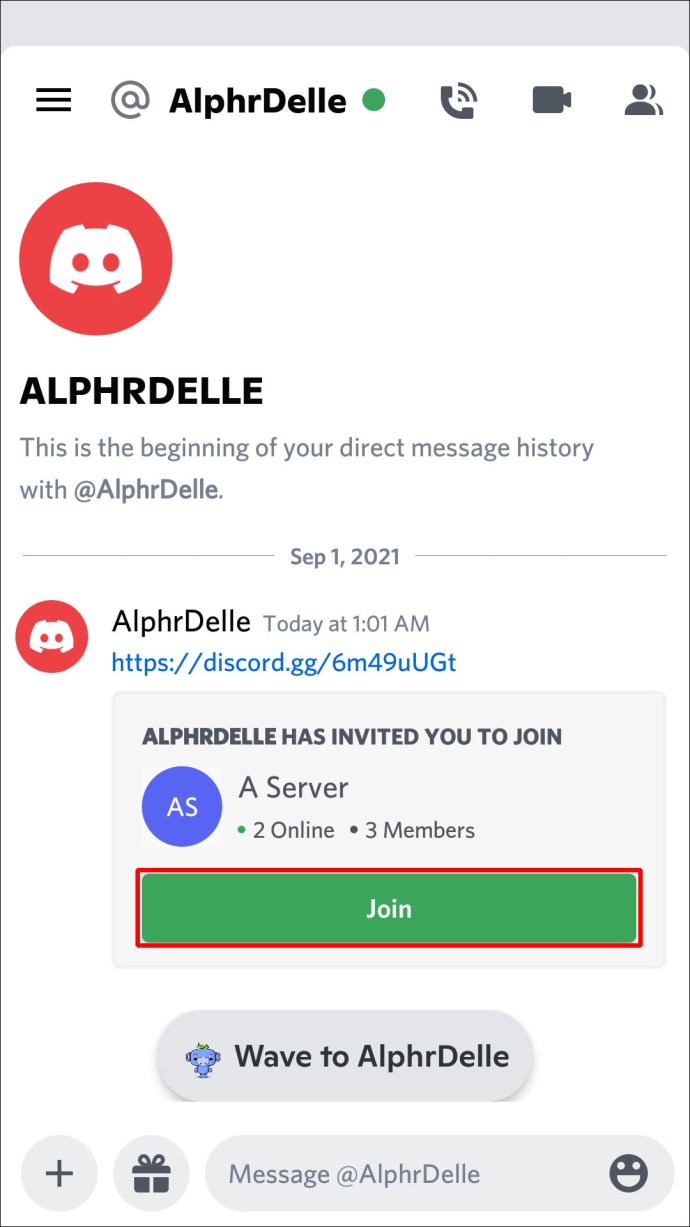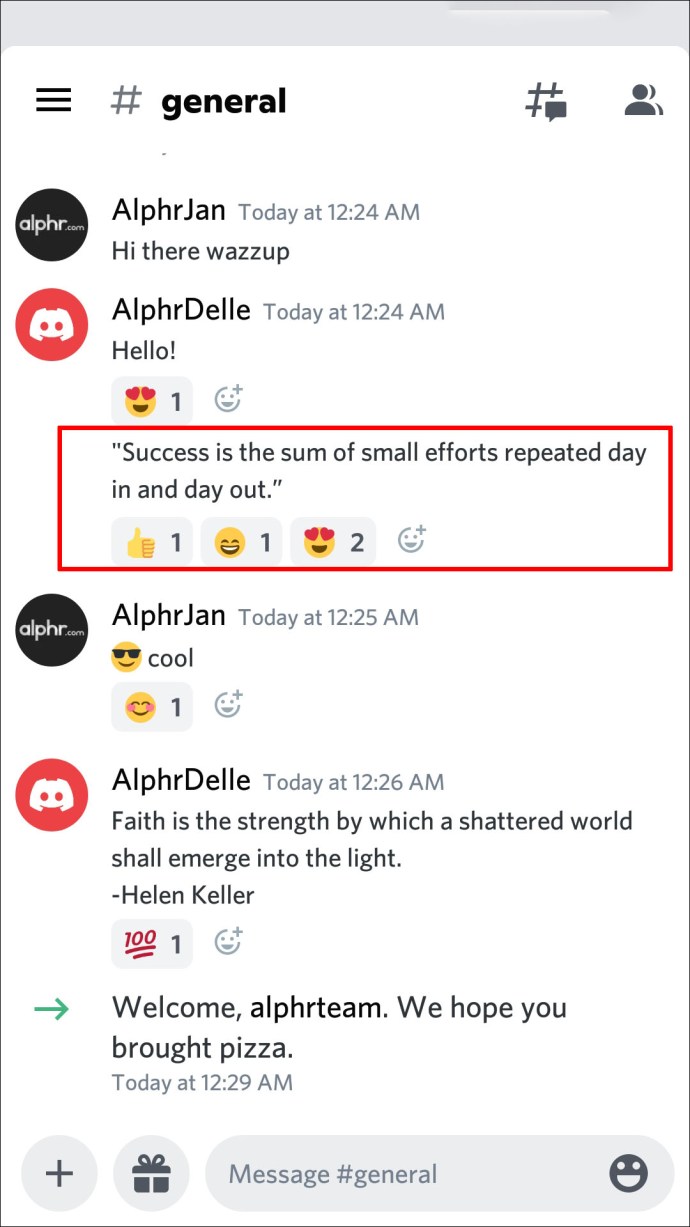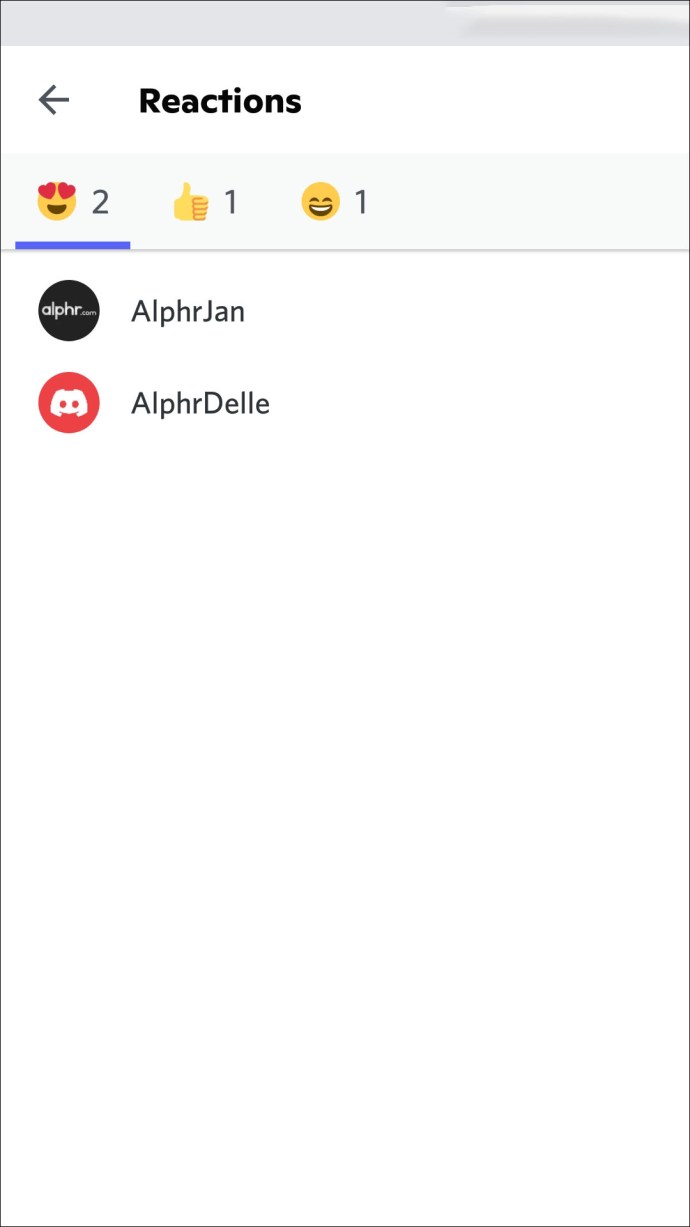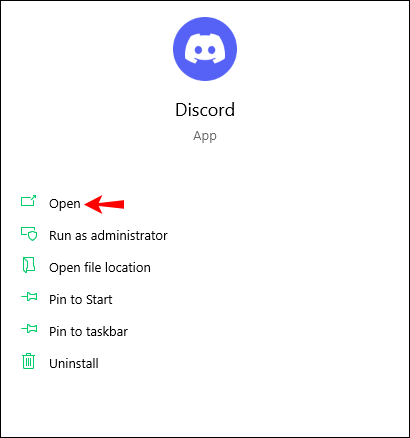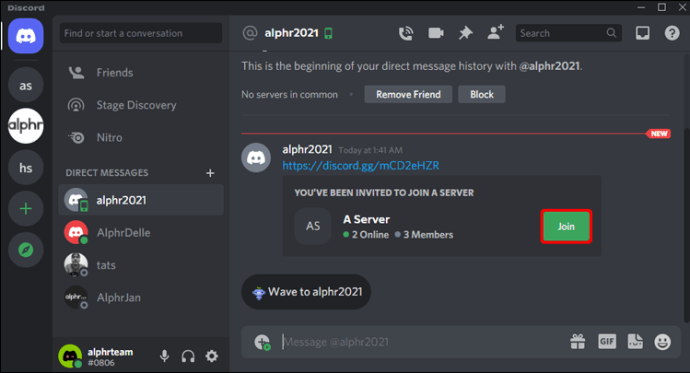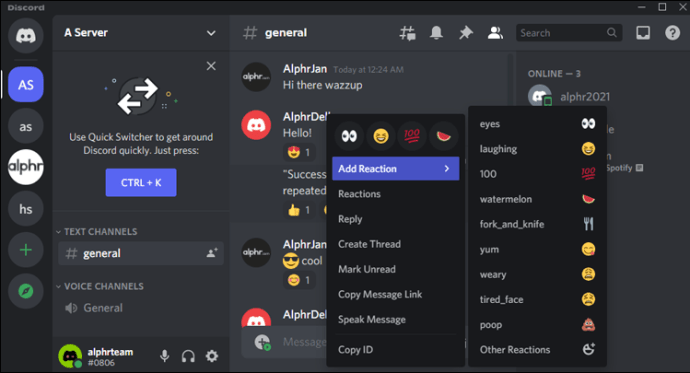Το Discord είναι γεμάτο με συναρπαστικά χαρακτηριστικά και ένα από τα πιο δημοφιλή είναι οι αντιδράσεις. Χρησιμοποιούνται συχνά και έχουν γίνει το βασικό μέσο επικοινωνίας για πολλούς ανθρώπους. Εκτός από το να σας επιτρέπει να αντιδράτε στα μηνύματα. Το Discord σάς δίνει επίσης τη δυνατότητα να ελέγξετε τη λίστα των ατόμων που άφησαν τις αντιδράσεις τους. Αυτή η λειτουργία σάς δίνει πληροφορίες για τις αλληλεπιδράσεις των ανθρώπων και πώς νιώθουν για τις αναρτήσεις.

Πώς να ελέγξετε ποιος αντέδρασε στο Discord σε ένα iPhone
Οι αντιδράσεις διαφωνίας λειτουργούν διαφορετικά στις πλατφόρμες. Όταν πρόκειται για το iPhone σας, θα χρειαστεί να ψάξετε βαθύτερα για να βρείτε αντιδράσεις, καθώς η οθόνη είναι πολύ μικρότερη από τον υπολογιστή σας:
- Κατεβάστε την εφαρμογή Discord και εγκαταστήστε την. Αποφύγετε τις εκδόσεις του προγράμματος περιήγησης γιατί ενδέχεται να μην έχουν όλες τις δυνατότητες του τηλεφώνου σας.
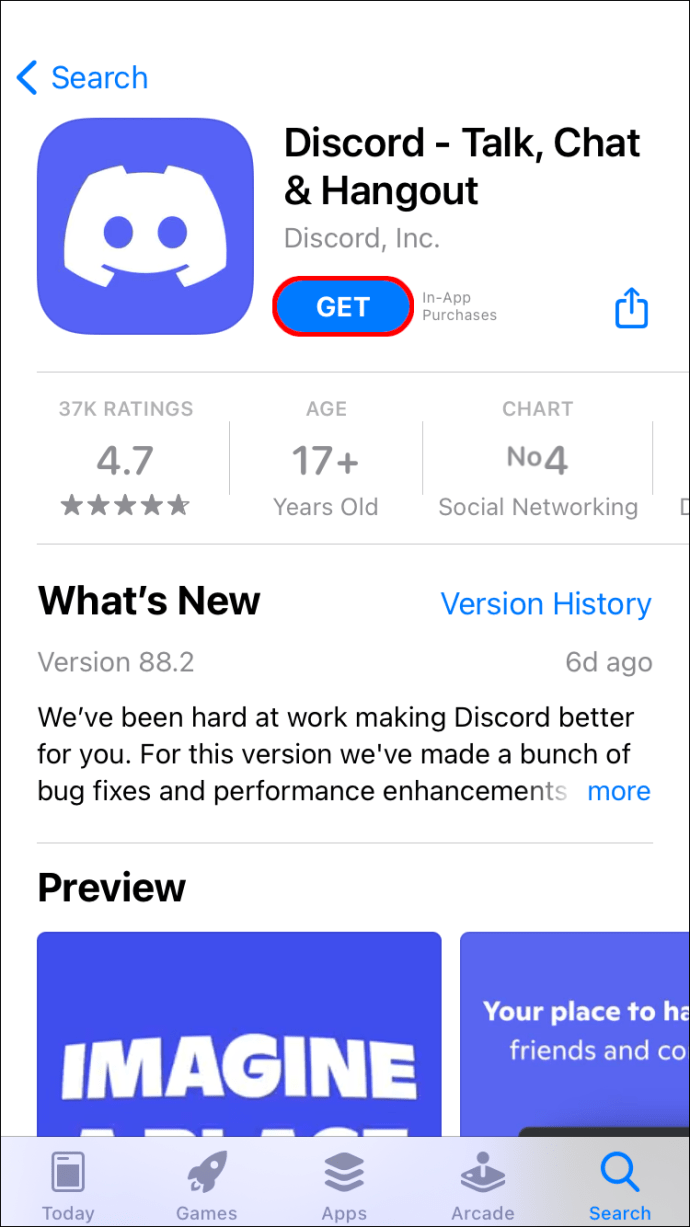
- Συνδεθείτε στον λογαριασμό σας Discord.
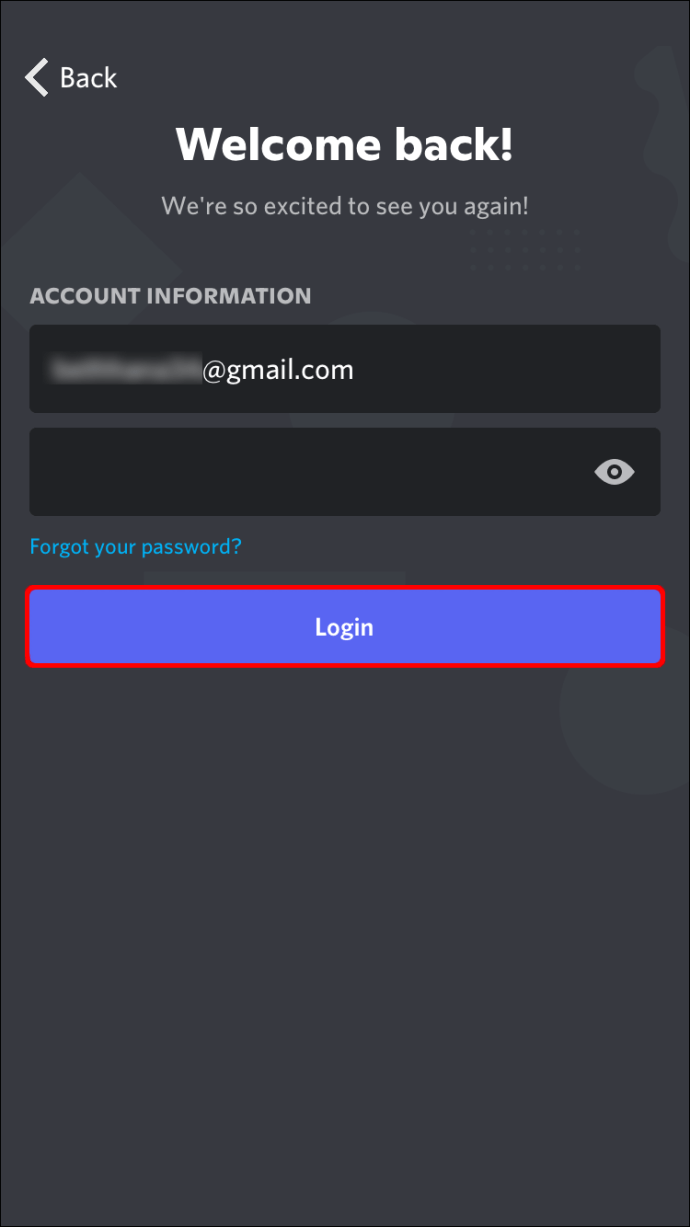
- Εγγραφείτε σε έναν διακομιστή χρησιμοποιώντας τον κωδικό σας ή τον σύνδεσμο πρόσκλησης. Διαφορετικά, μπορείτε να βρείτε έναν τεράστιο αριθμό δημόσιων διακομιστών.
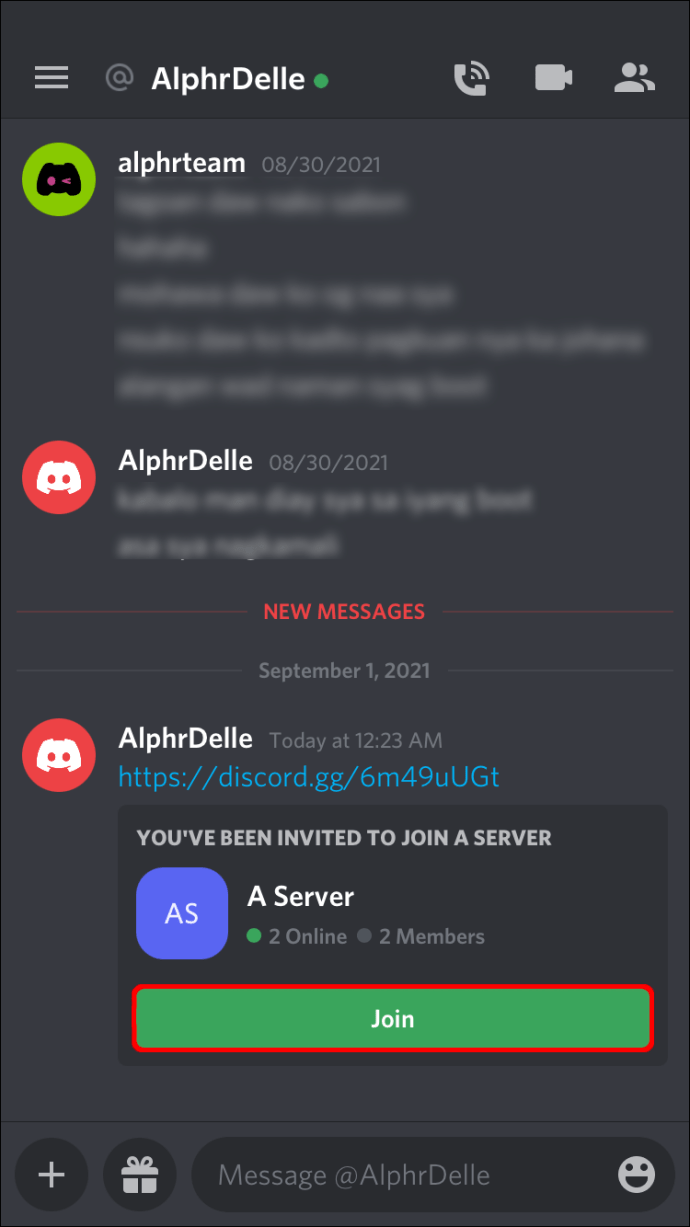
- Αποκτήστε πρόσβαση σε ένα κανάλι και κατευθυνθείτε στη συνομιλία με μηνύματα που θέλετε να ελέγξετε.
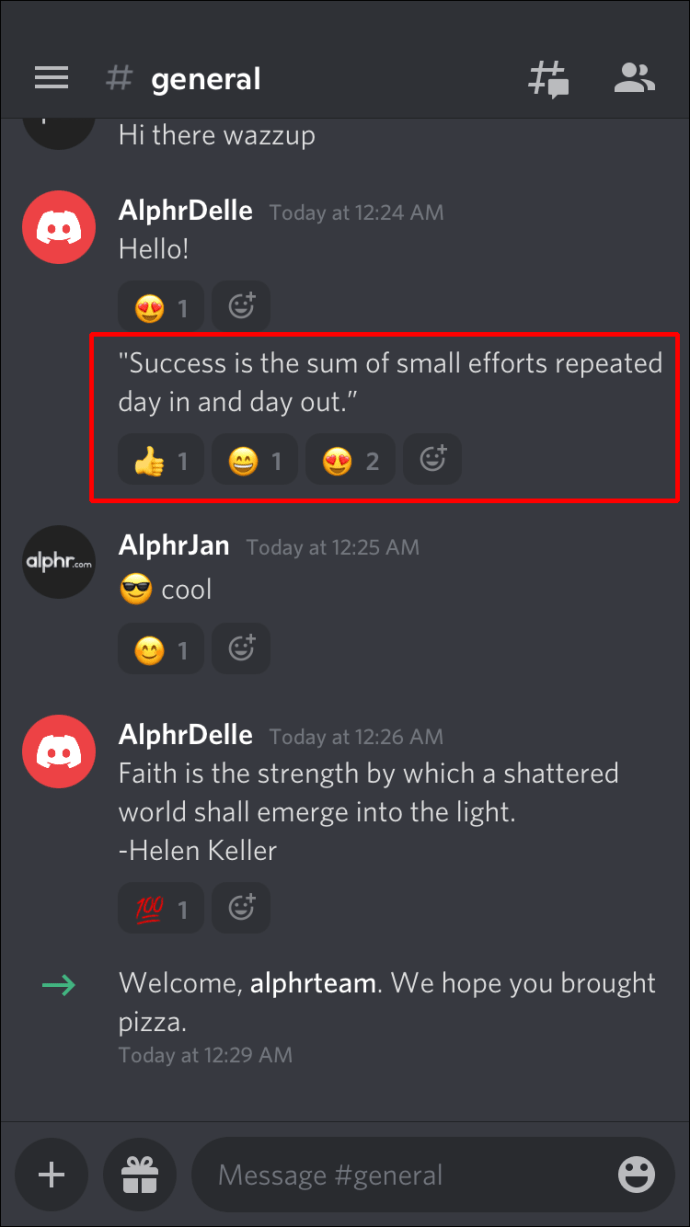
- Επιλέξτε ένα μήνυμα και πατήστε παρατεταμένα μια αντίδραση. Αυτό θα ανοίξει μια νέα σελίδα που θα αποκαλύψει τα άτομα που έχουν αλληλεπιδράσει με το κείμενο και τις αντιδράσεις τους.
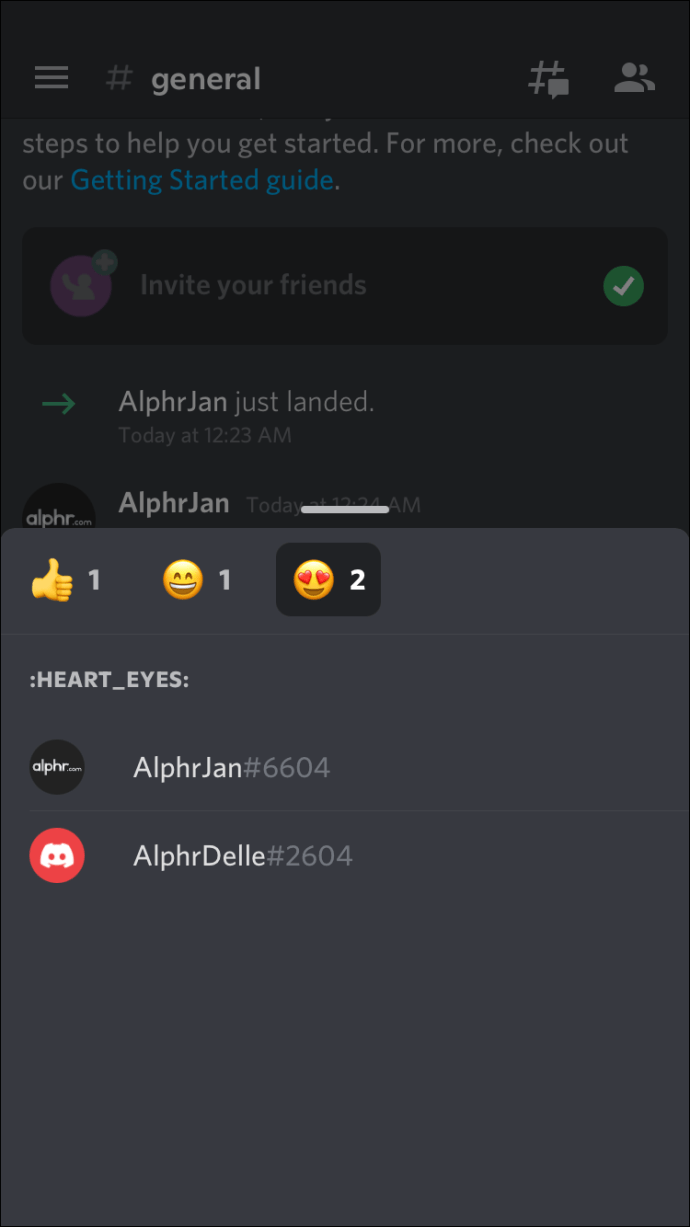
Πώς να ελέγξετε ποιος αντέδρασε στο Discord σε μια συσκευή Android
Εκτός από την περιορισμένη οθόνη, δεν θα πρέπει να υπάρχουν προβλήματα στην εύρεση των αντιδράσεων Discord στο Android. Η διαδικασία περιλαμβάνει τα ίδια βήματα:
- Κατεβάστε, εγκαταστήστε και εκκινήστε την εφαρμογή Discord.
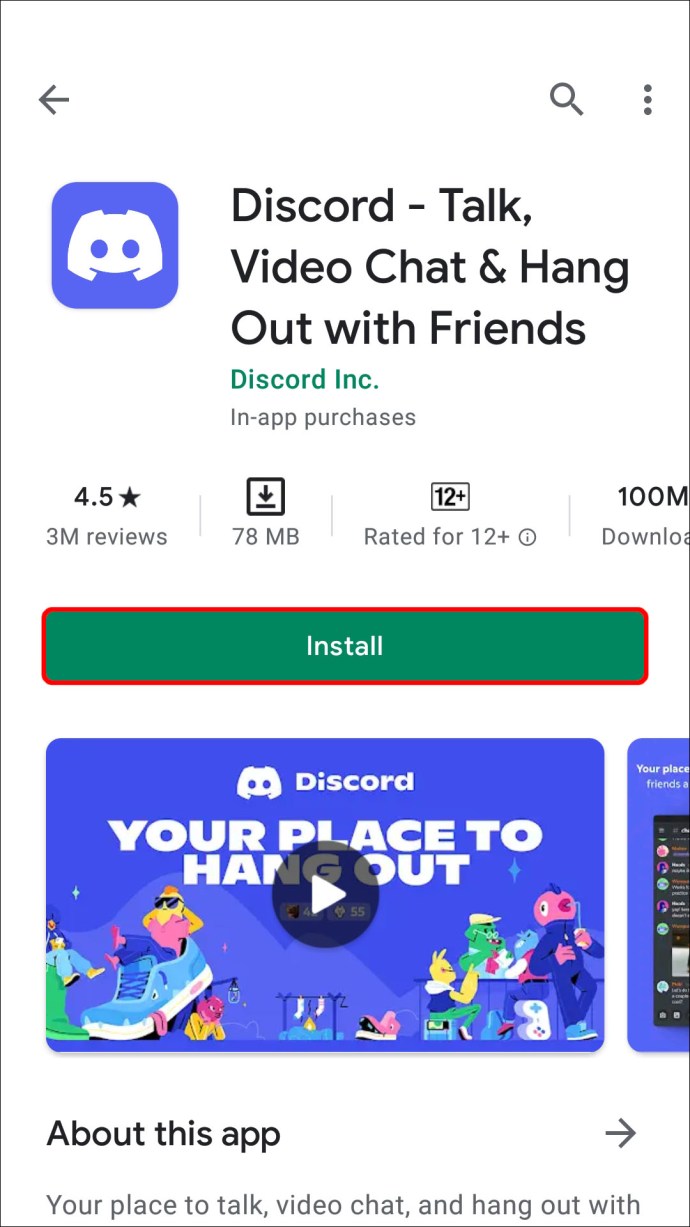
- Εισαγάγετε τα διαπιστευτήρια σύνδεσής σας.
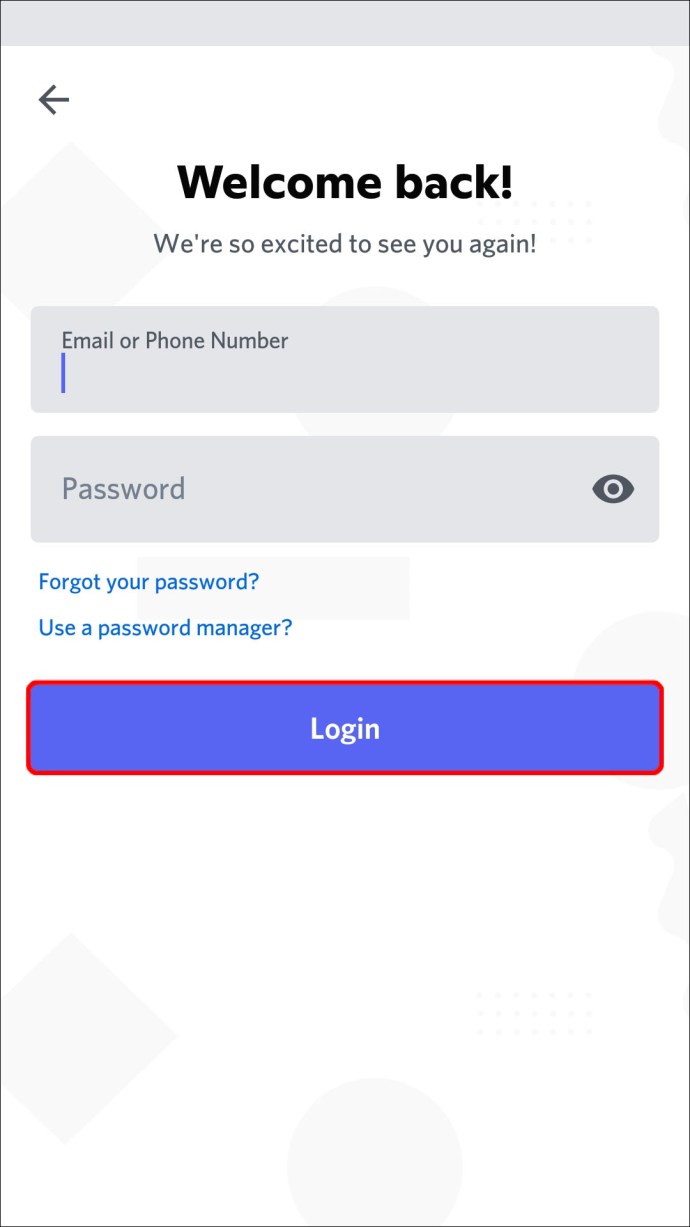
- Πρόσβαση σε διακομιστή και κανάλι.
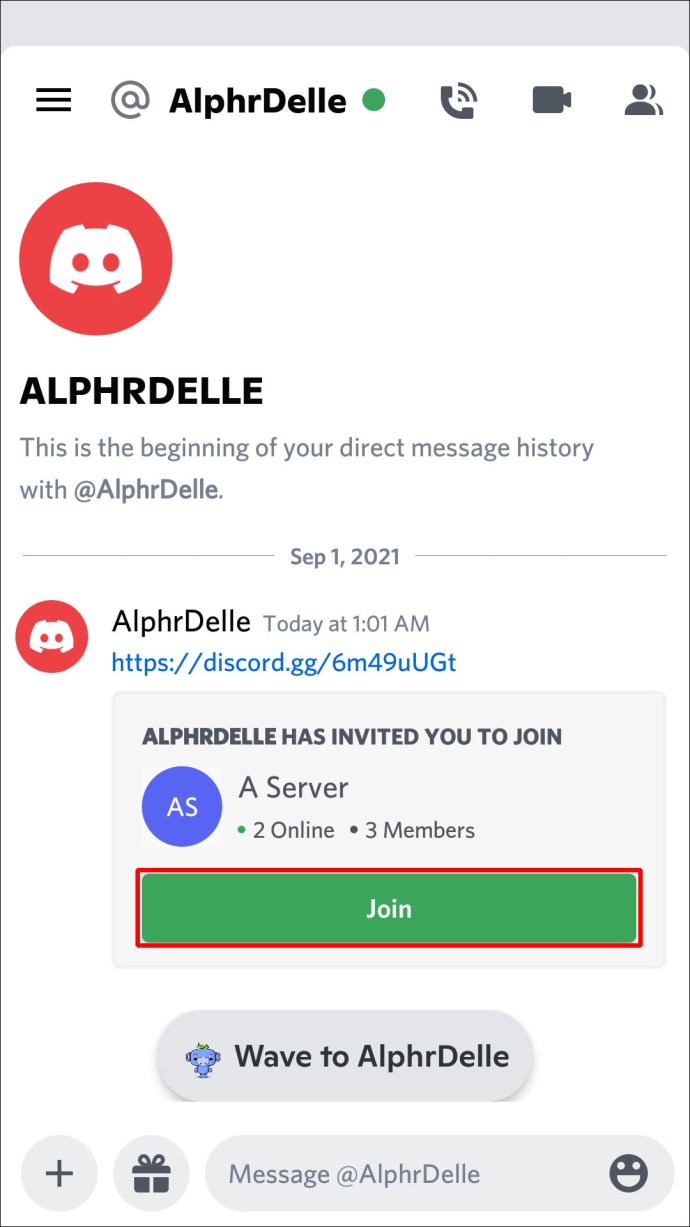
- Μεταβείτε σε μια συνομιλία και βρείτε τα επιθυμητά μηνύματα.
- Πατήστε παρατεταμένα το κείμενο για να το επιλέξετε.
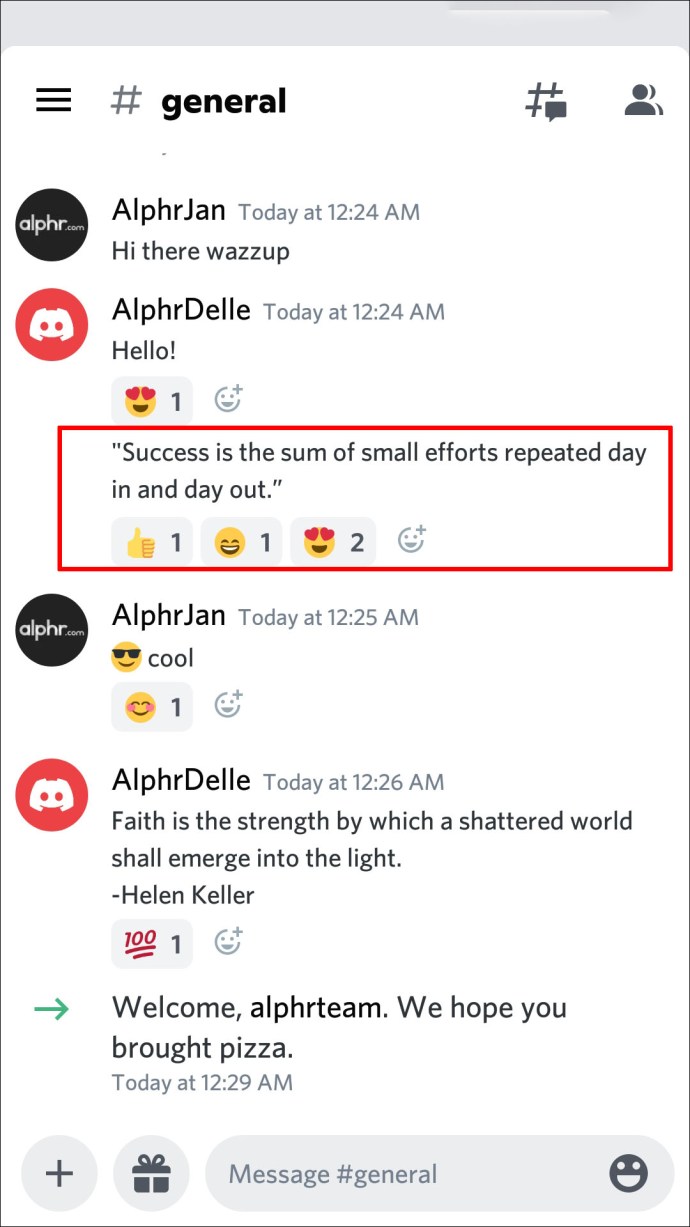
- Οι αντιδράσεις θα πρέπει να εμφανίζονται στο παρακάτω αναδυόμενο παράθυρο.
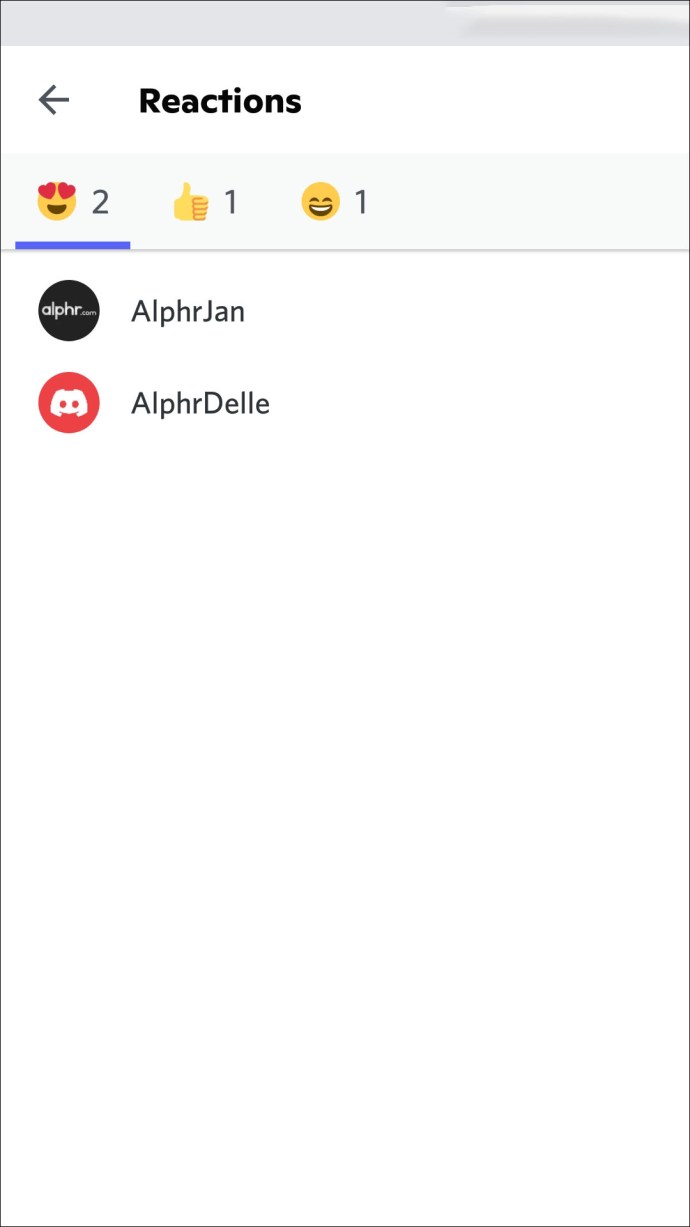
Πώς να ελέγξετε ποιος αντέδρασε στο Discord σε υπολογιστή
Ο έλεγχος του ποιος αντέδρασε στα μηνύματά σας στο Discord είναι ελαφρώς πιο εύκολος στον υπολογιστή. Η οθόνη είναι πολύ μεγαλύτερη, επιτρέποντάς σας να τα εντοπίσετε πιο εύκολα. Εάν θέλετε να ελέγξετε τις αντιδράσεις σας στο Discord, ακολουθήστε τα παρακάτω βήματα:
- Ανοίξτε το Discord και εγγραφείτε σε έναν διακομιστή χρησιμοποιώντας τον κωδικό ή την πρόσκλησή σας. Και πάλι, μπορείτε επίσης να έχετε πρόσβαση σε μυριάδες δημόσιους διακομιστές.
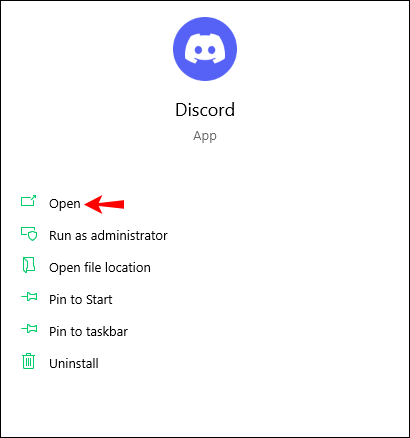
- Μεταβείτε σε ένα κανάλι και βρείτε μηνύματα που περιέχουν αντιδράσεις.
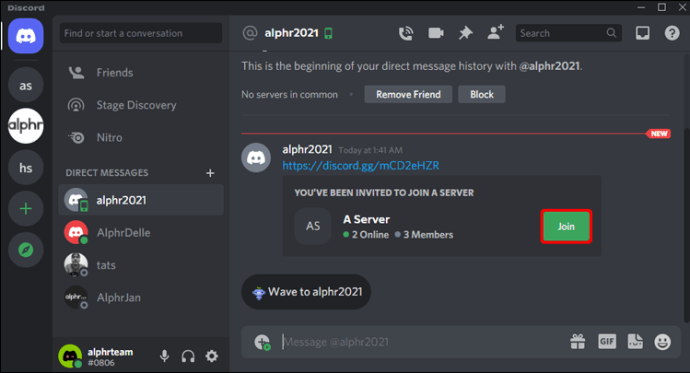
- Κάντε δεξί κλικ στις αντιδράσεις και θα δείτε ένα μενού με πολλές επιλογές. Η λίστα περιλαμβάνει Αντιδράσεις και Προσθήκη αντιδράσεων. Επιλέξτε το πρώτο και θα δείτε ποιος αντέδρασε στο επισημασμένο μήνυμα.
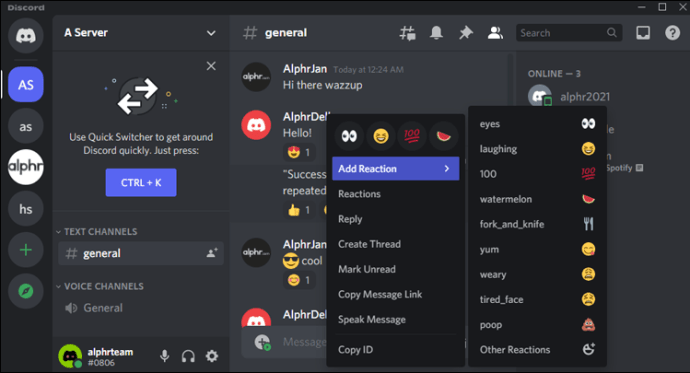
Με αυτήν τη μέθοδο, μπορείτε να δείτε όλους τους χρήστες που αντέδρασαν στα μηνύματά σας. Αλλά επιπλέον, μπορείτε να εξετάσετε τις αντιδράσεις άλλων ανθρώπων και να προσδιορίσετε πώς νιώθουν τα άλλα μέλη της κοινότητάς τους για τα μηνύματά τους.
Πρόσθετες συχνές ερωτήσεις
Πώς αντιδρώ στο μήνυμα κάποιου στο Discord;
Οι αντιδράσεις είναι διαθέσιμες σε οποιαδήποτε ανάρτηση στο Discord. Είναι ένας πολύ καλός τρόπος για να αποφύγετε τη χρήση απλού κειμένου για να επικοινωνήσετε το μήνυμά σας. Επιπλέον, η προσθήκη αντιδράσεων είναι συνήθως πολύ πιο γρήγορη από την εύρεση της λίστας των ατόμων που αντέδρασαν σε ένα μήνυμα:
1. Ανοίξτε το Discord.
2. Πλοηγηθείτε σε διακομιστή και κανάλι.
3. Βρείτε ένα μήνυμα στο οποίο θέλετε να απαντήσετε.
4. Πατήστε το χαμογελαστό πρόσωπο με το σύμβολο συν με την ένδειξη "Προσθήκη αντίδρασης" στο δεξιό τμήμα της οθόνης σας.
5. Θα δείτε τώρα ένα εργαλείο επιλογής emoji, το οποίο σας δίνει τη δυνατότητα να επιλέξετε ένα emoji. Επιλέξτε ένα κάνοντας κλικ/πατώντας το και η αντίδρασή σας θα συμπεριληφθεί. Βεβαιωθείτε ότι έχετε ελέγξει την ενότητα "Συχνά Χρησιμοποιείται", εάν θέλετε να επιταχύνετε τη διαδικασία και να χρησιμοποιήσετε το emoji που χρησιμοποιείτε.
6. Εάν κάποιος άλλος χρήστης έχει ήδη χρησιμοποιήσει το emoji με το οποίο θέλετε να αντιδράσετε, πατήστε το κάτω από το σχόλιο. Ο αριθμός κοντά στο emoji θα πρέπει να αυξηθεί κατά ένα. Εάν τοποθετήσετε το δείκτη του ποντικιού πάνω από την αντίδραση, μπορείτε να δείτε όλους τους χρήστες που έχουν επιλέξει το emoji.
Όλα τα emoji του Discord θα πρέπει να είναι διαθέσιμα σε εσάς από προεπιλογή. Ορισμένοι διακομιστές διαθέτουν τα σύνολα emoji και αυτοκόλλητα εκτός από τα κανονικά.
Πώς μπορώ να χρησιμοποιήσω σωστά τις αντιδράσεις στο Discord;
Δεν υπάρχουν επίσημοι κανόνες σχετικά με τη χρήση αντιδράσεων/emojis στο Discord, αλλά υπάρχουν μερικές γενικές οδηγίες. Ευτυχώς, όλα είναι ξεκάθαρα:
• Χρησιμοποιήστε emoji με φειδώ με αγνώστους και άτομα με τα οποία δεν αλληλεπιδράτε συχνά.
• Ξετρελαθείτε με τα emoji όταν μιλάτε με στενούς φίλους.
• Αποφύγετε ακατάλληλες αντιδράσεις όταν συζητάτε σοβαρές καταστάσεις.
• Εάν δεν είστε βέβαιοι πώς πρέπει να αντιδράσετε, ακολουθήστε τον αρχηγό του διακομιστή.
• Σταματήστε να χρησιμοποιείτε τις αντιδράσεις όταν είναι απαραίτητο.
Η τήρηση αυτών των οδηγιών συνιστάται κυρίως κατά την είσοδο σε έναν νέο διακομιστή. Δείτε πώς τα χρησιμοποιούν άλλοι άνθρωποι και ακολουθήστε το παράδειγμά τους. Θα τα πάτε πολύ καλύτερα και θα αποφύγετε προβλήματα επικοινωνίας ή να προσβάλλετε κάποιον.
Εκφραστείτε δημιουργικά στη διχόνοια
Οι αντιδράσεις προσθέτουν μια μοναδική αίσθηση στις συνομιλίες όταν οι λέξεις δεν το κόβουν. Όπως τα emoji στις πλατφόρμες κοινωνικής δικτύωσης, τονίζουν το μήνυμά σας και επικοινωνούν μια συναισθηματική απάντηση χωρίς να βασίζονται σε κείμενο. Αυτό τους καθιστά ένα εξαιρετικό μέσο συνομιλίας, το οποίο είναι ιδιαίτερα χρήσιμο στο Discord. Με τη γνώση των χρηστών που αντιδρούσαν στα μηνύματα και τις απόψεις τους, μπορείτε επίσης να είστε πιο προσεκτικοί όταν επιλέγετε τα ιδανικά αργότερα.
Εάν οι προεπιλεγμένες αντιδράσεις δεν λειτουργούν, μπορείτε πάντα να συμπεριλάβετε προσαρμοσμένες εικόνες. Αυτή η δυνατότητα σάς επιτρέπει να πειραματιστείτε, να τονίσετε τη δημιουργικότητά σας και να μεταφέρετε πιο αποτελεσματικά τα συναισθήματά σας σχετικά με τις αναρτήσεις του Discord. Απλώς προσέξτε να μην υπερβαίνετε ή προσθέσετε δυνητικά προσβλητικές αντιδράσεις. Η απάντηση μπορεί να είναι συντριπτικά αρνητική.
Πόσο συχνά χρησιμοποιείτε τις αντιδράσεις στο Discord; Ποια είναι τα αγαπημένα σας emojis; Έχετε δημιουργήσει προσαρμοσμένες αντιδράσεις; Ενημερώστε μας στην παρακάτω ενότητα σχολίων.